Телефон – неотъемлемая часть нашей жизни. Модели современных смартфонов становятся все более мощными, функциональными и высокотехнологичными. Когда наступает время заменить ваш старый телефон на новый iPhone, возникает вопрос: как это сделать без потери данных и необходимости создания новой учетной записи?
Один из вариантов смены телефона на iPhone без изменения учетной записи – это использование функции передачи данных с одного устройства на другое. Если вы уже имеете iPhone и хотите заменить его на более новую модель, процесс переноса данных станет намного проще и удобнее.
Прежде всего, убедитесь, что ваш текущий iPhone имеет последнюю версию операционной системы iOS. Затем, убедитесь, что вы имеете резервную копию всех данных вашего телефона. Для этого можно воспользоваться iCloud или iTunes. После этого, установите SIM-карту из вашего текущего телефона в новый iPhone.
После этого включите новый iPhone и следуйте инструкциям на экране для его настройки. При выборе опции "Восстановить из резервной копии" вам будет предложено выбрать резервную копию, сделанную ранее. Выберите нужную резервную копию и подождите, пока процесс восстановления не будет завершен. После этого ваши данные и настройки будут перенесены на новый iPhone без изменения учетной записи.
Подготовка к смене телефона на iPhone без потери данных

Перед тем, как сменить телефон на iPhone без изменения учетной записи, необходимо предпринять несколько важных шагов, чтобы убедиться, что все ваши данные будут сохранены и перенесены на новый телефон.
1. Выполните резервное копирование данных на iCloud или на компьютере с помощью iTunes. Резервное копирование важно, чтобы сохранить все фотографии, контакты, сообщения, заметки и другие информационные данные.
2. Перенесите контакты, календари и почту на вашу учетную запись iCloud. Это можно сделать в настройках вашего текущего iPhone, выбрав пункт "iCloud" и включив соответствующие опции.
3. Проверьте, что все ваши приложения синхронизированы с iCloud. Для этого перейдите в раздел "Настройки" на вашем iPhone, выберите "iTunes Store и App Store" и убедитесь, что опция "Автоматическая загрузка" включена.
4. Перенесите фотографии на iCloud или на компьютер. Для этого воспользуйтесь функцией "Фото" на вашем iPhone, выбрав пункт "Настройки" и опцию "iCloud Фото". Также вы можете подключить iPhone к компьютеру и перенести фотографии с помощью iTunes или других программ для управления содержимым iPhone.
5. Сохраните важные документы и файлы на облачных хранилищах, таких как Dropbox или Google Drive, чтобы получить к ним доступ с нового iPhone.
После выполнения всех этих шагов вы будете готовы к смене телефона на iPhone без потери данных. Когда вы настроите новый iPhone, просто введите свою учетную запись iCloud и восстановите все резервные копии и настройки, чтобы получить доступ к всем вашим данным.
Как создать резервную копию перед сменой телефона на iPhone
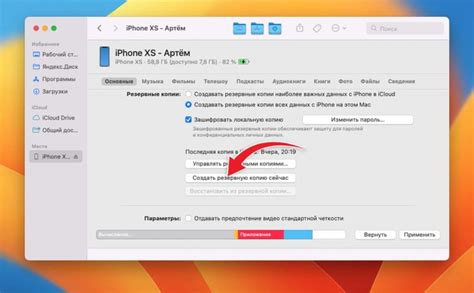
Перед сменой телефона на iPhone очень важно создать резервную копию всех ваших данных, чтобы не потерять информацию, такую как контакты, фотографии, сообщения и приложения. Для этого можно воспользоваться инструментом под названием iCloud, который делает процесс создания резервной копии очень простым и удобным.
Вот, как создать резервную копию перед сменой телефона:
- На вашем старом iPhone откройте настройки и нажмите на вашу учетную запись iCloud.
- В разделе "Резервное копирование" нажмите на "Создать резервную копию сейчас".
- Дождитесь завершения процесса создания резервной копии.
Теперь, когда у вас есть резервная копия данных, вы можете спокойно перенести их на новый iPhone. При настройке нового устройства выберите опцию "Восстановить из резервной копии iCloud" и введите свои данные учетной записи iCloud. После этого новый iPhone загрузит все ваши данные, так что вы сможете продолжить использовать устройство, как будто ничего не произошло.
Не забывайте регулярно создавать резервные копии ваших данных, чтобы быть уверенными в их безопасности и иметь возможность быстро восстановить информацию в случае необходимости.
Перенос данных на новый iPhone без изменения учетной записи
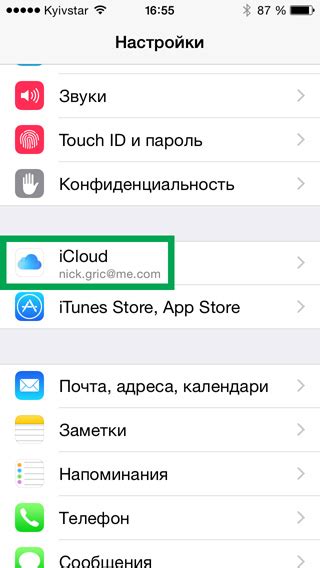
Если вы приобрели новый iPhone, но не хотите менять учетную запись, вам предоставляется возможность перенести данные со старого устройства на новое без привязки к новой учетной записи. Это удобно, если вы хотите сохранить все приложения, контакты, фотографии и другие данные на новом устройстве без необходимости вводить новую информацию.
Один из способов переноса данных - использование функции "Quick Start" (Быстрая настройка) в iOS. Для этого вам понадобятся оба устройства - старый iPhone и новый iPhone. Сначала убедитесь, что на обоих устройствах установлена последняя версия iOS и включено подключение Wi-Fi. Затем выполните следующие действия:
- Включите новый iPhone и разблокируйте его.
- Расположите старый iPhone рядом с новым и разблокируйте его.
- На новом iPhone появится всплывающее окно "Быстрая настройка", которое предложит вам использовать учетную запись на старом устройстве. Нажмите кнопку "Продолжить".
- Сканируйте код, который появится на старом iPhone, с помощью камеры нового iPhone.
- Установите код доступа, который вы используете на старом iPhone.
- Выберите данные, которые вы хотите перенести на новый iPhone, такие как приложения, фотографии, контакты и т. д.
- Подождите, пока процесс переноса данных завершится.
- После завершения переноса данных вы сможете использовать новый iPhone со всеми сохраненными данными без изменения учетной записи.
Таким образом, вы сможете наслаждаться новым iPhone с сохраненными данными без необходимости менять учетную запись. Этот способ очень удобен, если вы хотите обновить свое устройство, но продолжить использовать привычные данные и приложения.